单元测试
单元测试
本节我们介绍Java平台最常用的测试框架JUnit,并详细介绍如何编写单元测试。
编写JUnit测试
单元测试就是针对最小的功能单元编写测试代码。Java程序最小的功能单元是方法,因此,对Java程序进行单元测试就是针对单个Java方法的测试。
单元测试有什么好处呢?在学习单元测试前,我们可以先了解一下测试驱动开发。
所谓测试驱动开发,是指先编写接口,紧接着编写测试。编写完测试后,我们才开始真正编写实现代码。在编写实现代码的过程中,一边写,一边测,什么时候测试全部通过了,那就表示编写的实现完成了:
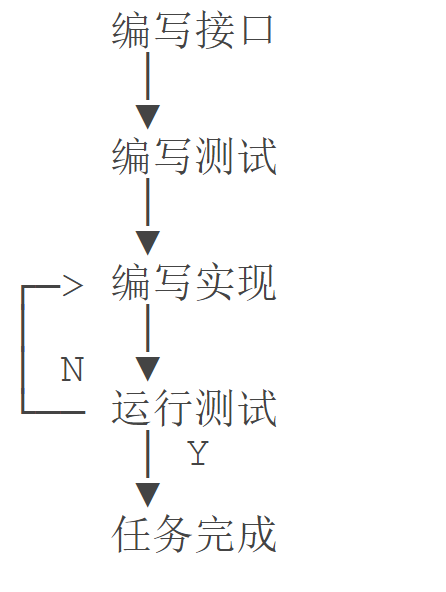
当然,这是一种理想情况。大部分情况是我们已经编写了实现代码,需要对已有的代码进行测试。
我们先通过一个示例来看如何编写测试。假定我们编写了一个计算阶乘的类,它只有一个静态方法来计算阶乘:
public class Factorial {
public static long fact(long n) {
long r = 1;
for (long i = 1; i <= n; i++) {
r = r * i;
}
return r;
}
}
要测试这个方法,一个很自然的想法是编写一个main()方法,然后运行一些测试代码:
public class Test {
public static void main(String[] args) {
if (fact(10) == 3628800) {
System.out.println("pass");
} else {
System.out.println("fail");
}
}
}
这样我们就可以通过运行main()方法来运行测试代码。
不过,使用main()方法测试有很多缺点:
- 一是只能有一个main()方法,不能把测试代码分离,
- 二是没有打印出测试结果和期望结果,例如,
expected: 3628800, but actual: 123456, - 三是很难编写一组通用的测试代码。
因此,我们需要一种测试框架,帮助我们编写测试。
JUnit
JUnit是一个开源的Java语言的单元测试框架,专门针对Java设计,使用最广泛。JUnit是事实上的单元测试的标准框架,任何Java开发者都应当学习并使用JUnit编写单元测试。
使用JUnit编写单元测试的好处在于,
- 我们可以非常简单地组织测试代码,
- 并随时运行它们,JUnit就会给出成功的测试和失败的测试,
- 还可以生成测试报告,不仅包含测试的成功率,还可以统计测试的代码覆盖率,即被测试的代码本身有多少经过了测试。对于高质量的代码来说,测试覆盖率应该在80%以上。
此外,几乎所有的IDE工具都集成了JUnit,这样我们就可以直接在IDE中编写并运行JUnit测试。JUnit目前最新版本是5。
以Eclipse为例,当我们已经编写了一个Factorial.java文件后,我们想对其进行测试,需要编写一个对应的FactorialTest.java文件,以Test为后缀是一个惯例,并分别将其放入src和test目录中。最后,在Project - Properties - Java Build Path - Libraries中添加JUnit 5的库:
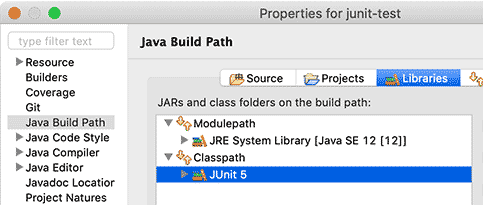
整个项目结构如下:
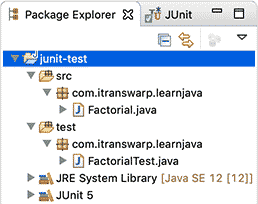
这里有个小坑,用Java Practice idea练习插件下载下来练习的时候 test的source folder会变成普通folder,直接run会报错,应该右键test文件夹 build path变为source folder,完成后就不会报错了。
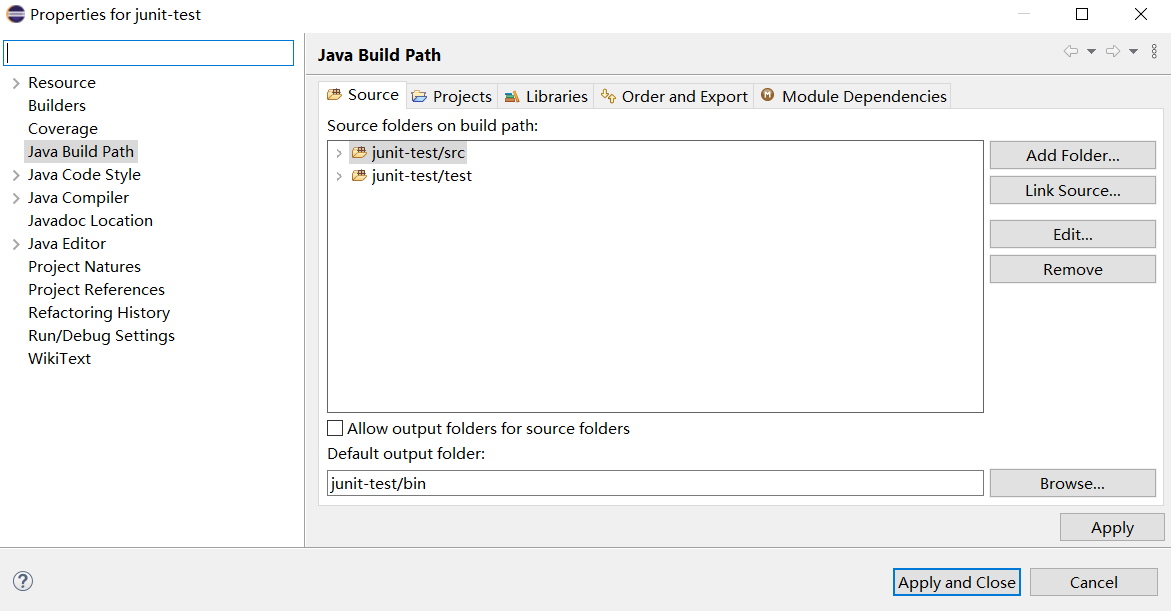
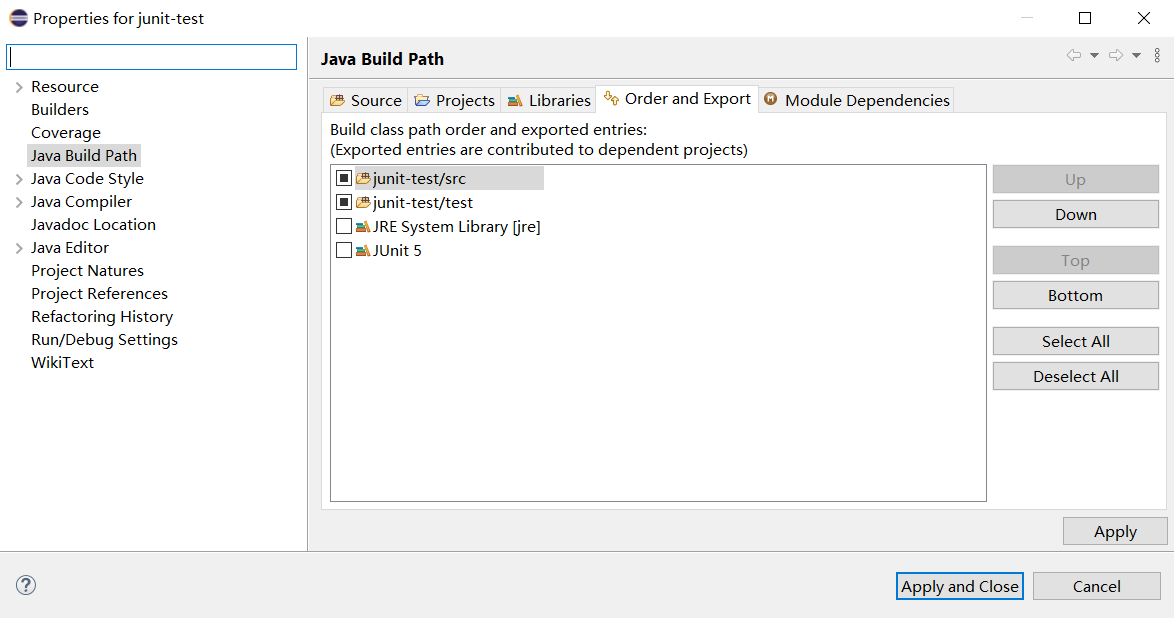
我们来看一下FactorialTest.java的内容:
package com.itranswarp.learnjava;
import static org.junit.jupiter.api.Assertions.*;
import org.junit.jupiter.api.Test;
public class FactorialTest {
@Test
void testFact() {
assertEquals(1, Factorial.fact(1));
assertEquals(2, Factorial.fact(2));
assertEquals(6, Factorial.fact(3));
assertEquals(3628800, Factorial.fact(10));
assertEquals(2432902008176640000L, Factorial.fact(20));
}
}
核心测试方法testFact()加上了@Test注解,这是JUnit要求的,它会把带有@Test的方法识别为测试方法。在测试方法内部,我们用assertEquals(1, Factorial.fact(1))表示,期望Factorial.fact(1)返回1。assertEquals(expected, actual)是最常用的测试方法,它在Assertion类中定义。Assertion还定义了其他断言方法,例如:
- assertTrue(): 期待结果为true
- assertFalse(): 期待结果为false
- assertNotNull(): 期待结果为非null
- assertArrayEquals(): 期待结果为数组并与期望数组每个元素的值均相等
- ...
运行单元测试非常简单。选中FactorialTest.java文件,点击Run - Run As - JUnit Test,Eclipse会自动运行这个JUnit测试,并显示结果:
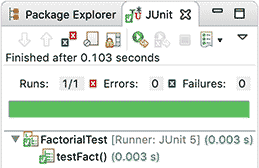
如果测试结果与预期不符,assertEquals()会抛出异常,我们就会得到一个测试失败的结果:
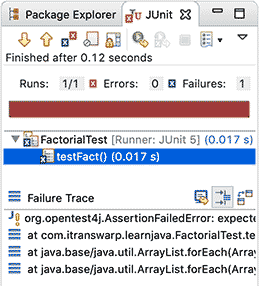
在Failure Trace中,JUnit会告诉我们详细的错误结果:
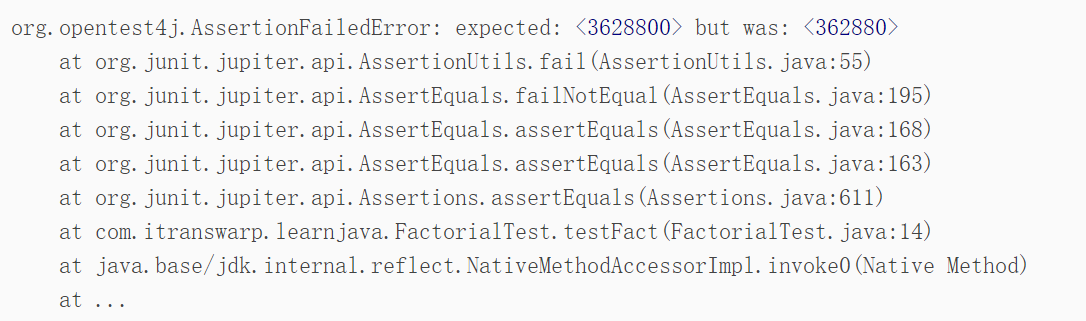
第一行的失败信息的意思是期待结果3628800但是实际返回是362880,此时,我们要么修正实现代码,要么修正测试代码,直到测试通过为止。
使用浮点数时,由于浮点数无法精确地进行比较,因此,我们需要调用assertEquals(double expected, double actual, double delta)这个重载方法,指定一个误差值:
assertEquals(0.1, Math.abs(1 - 9 / 10.0), 0.0000001);
单元测试的好处
单元测试可以确保单个方法按照正确预期运行,如果修改了某个方法的代码,只需确保其对应的单元测试通过,即可认为改动正确。此外,测试代码本身就可以作为示例代码,用来演示如何调用该方法。
使用JUnit进行单元测试,我们可以使用断言(Assertion)来测试期望结果,可以方便地组织和运行测试,并方便地查看测试结果。此外,JUnit既可以直接在IDE中运行,也可以方便地集成到Maven这些自动化工具中运行。
在编写单元测试的时候,我们要遵循一定的规范:
- 一是单元测试代码本身必须非常简单,能一下看明白,决不能再为测试代码编写测试;
- 二是每个单元测试应当互相独立,不依赖运行的顺序;
- 三是测试时不但要覆盖常用测试用例,还要特别注意测试边界条件,例如输入为0,null,空字符串""等情况。
小结
- JUnit是一个单元测试框架,专门用于运行我们编写的单元测试:
- 一个JUnit测试包含若干@Test方法,并使用Assertions进行断言,注意浮点数assertEquals()要指定delta。
使用Fixture
在一个单元测试中,我们经常编写多个@Test方法,来分组、分类对目标代码进行测试。
在测试的时候,我们经常遇到一个对象需要初始化,测试完可能还需要清理的情况。如果每个@Test方法都写一遍这样的重复代码,显然比较麻烦。
JUnit提供了编写测试前准备、测试后清理的固定代码,我们称之为Fixture。
我们来看一个具体的Calculator的例子:
public class Calculator {
private long n = 0;
public long add(long x) {
n = n + x;
return n;
}
public long sub(long x) {
n = n - x;
return n;
}
}
这个类的功能很简单,但是测试的时候,我们要先初始化对象,我们不必在每个测试方法中都写上初始化代码,而是通过@BeforeEach来初始化,通过@AfterEach来清理资源:
public class CalculatorTest {
Calculator calculator;
@BeforeEach
public void setUp() {
this.calculator = new Calculator();
}
@AfterEach
public void tearDown() {
this.calculator = null;
}
@Test
void testAdd() {
assertEquals(100, this.calculator.add(100));
assertEquals(150, this.calculator.add(50));
assertEquals(130, this.calculator.add(-20));
}
@Test
void testSub() {
assertEquals(-100, this.calculator.sub(100));
assertEquals(-150, this.calculator.sub(50));
assertEquals(-130, this.calculator.sub(-20));
}
}
在CalculatorTest测试中,有两个标记为@BeforeEach和@AfterEach的方法,它们会在运行每个@Test方法前后自动运行。
上面的测试代码在JUnit中运行顺序如下:
for (Method testMethod : findTestMethods(CalculatorTest.class)) {
var test = new CalculatorTest(); // 创建Test实例
invokeBeforeEach(test);
invokeTestMethod(test, testMethod);
invokeAfterEach(test);
}
可见,@BeforeEach和@AfterEach会“环绕”在每个@Test方法前后。
还有一些资源初始化和清理可能更加繁琐,而且会耗费较长的时间,例如初始化数据库。JUnit还提供了@BeforeAll和@AfterAll,它们在运行所有@Test前后运行,顺序如下:
invokeBeforeAll(CalculatorTest.class);
for (Method testMethod : findTestMethods(CalculatorTest.class)) {
var test = new CalculatorTest(); // 创建Test实例
invokeBeforeEach(test);
invokeTestMethod(test, testMethod);
invokeAfterEach(test);
}
invokeAfterAll(CalculatorTest.class);
因为@BeforeAll和@AfterAll在所有@Test方法运行前后仅运行一次,因此,它们只能初始化静态变量,例如:
public class DatabaseTest {
static Database db;
@BeforeAll
public static void initDatabase() {
db = createDb(...);
}
@AfterAll
public static void dropDatabase() {
...
}
}
事实上,@BeforeAll和@AfterAll也只能标注在静态方法上。
因此,我们总结出编写Fixture的套路如下:
- 对于实例变量,在@BeforeEach中初始化,在@AfterEach中清理,它们在各个@Test方法中互不影响,因为是不同的实例;
- 对于静态变量,在@BeforeAll中初始化,在@AfterAll中清理,它们在各个@Test方法中均是唯一实例,会影响各个@Test方法。
大多数情况下,使用@BeforeEach和@AfterEach就足够了。只有某些测试资源初始化耗费时间太长,以至于我们不得不尽量“复用”时才会用到@BeforeAll和@AfterAll。
最后,注意到每次运行一个@Test方法前,JUnit首先创建一个XxxTest实例,因此,每个@Test方法内部的成员变量都是独立的,不能也无法把成员变量的状态从一个@Test方法带到另一个@Test方法。
小结
- 编写Fixture是指针对每个@Test方法,编写@BeforeEach方法用于初始化测试资源,编写@AfterEach用于清理测试资源;
- 必要时,可以编写@BeforeAll和@AfterAll,使用静态变量来初始化耗时的资源,并且在所有@Test方法的运行前后仅执行一次。
异常测试
在Java程序中,异常处理是非常重要的。
我们自己编写的方法,也经常抛出各种异常。对于可能抛出的异常进行测试,本身就是测试的重要环节。
因此,在编写JUnit测试的时候,除了正常的输入输出,我们还要特别针对可能导致异常的情况进行测试。
我们仍然用Factorial举例:
public class Factorial {
public static long fact(long n) {
if (n < 0) {
throw new IllegalArgumentException();
}
long r = 1;
for (long i = 1; i <= n; i++) {
r = r * i;
}
return r;
}
}
在方法入口,我们增加了对参数n的检查,如果为负数,则直接抛出IllegalArgumentException。
现在,我们希望对异常进行测试。在JUnit测试中,我们可以编写一个@Test方法专门测试异常:
@Test
void testNegative() {
assertThrows(IllegalArgumentException.class, new Executable() {
@Override
public void execute() throws Throwable {
Factorial.fact(-1);
}
});
}
JUnit提供assertThrows()来期望捕获一个指定的异常。第二个参数Executable封装了我们要执行的会产生异常的代码。当我们执行Factorial.fact(-1)时,必定抛出IllegalArgumentException。assertThrows()在捕获到指定异常时表示通过测试,未捕获到异常,或者捕获到的异常类型不对,均表示测试失败。
有些童鞋会觉得编写一个Executable的匿名类太繁琐了。实际上,Java 8开始引入了函数式编程,所有单方法接口都可以简写如下:
@Test
void testNegative() {
assertThrows(IllegalArgumentException.class, () -> {
Factorial.fact(-1);
});
}
上述奇怪的->语法就是函数式接口的实现代码,我们会在后面详细介绍。现在,我们只需要通过这种固定的代码编写能抛出异常的语句即可。
小结
- 测试异常可以使用assertThrows(),期待捕获到指定类型的异常;
- 对可能发生的每种类型的异常都必须进行测试。
条件测试
在运行测试的时候,有些时候,我们需要排出某些@Test方法,不要让它运行,这时,我们就可以给它标记一个@Disabled:
@Disabled
@Test
void testBug101() {
// 这个测试不会运行
}
为什么我们不直接注释掉@Test,而是要加一个@Disabled?这是因为注释掉@Test,JUnit就不知道这是个测试方法,而加上@Disabled,JUnit仍然识别出这是个测试方法,只是暂时不运行。它会在测试结果中显示:
Tests run: 68, Failures: 2, Errors: 0, Skipped: 5
类似@Disabled这种注解就称为条件测试,JUnit根据不同的条件注解,决定是否运行当前的@Test方法。
我们来看一个例子:
public class Config {
public String getConfigFile(String filename) {
String os = System.getProperty("os.name").toLowerCase();
if (os.contains("win")) {
return "C:\\" + filename;
}
if (os.contains("mac") || os.contains("linux") || os.contains("unix")) {
return "/usr/local/" + filename;
}
throw new UnsupportedOperationException();
}
}
我们想要测试getConfigFile()这个方法,但是在Windows上跑,和在Linux上跑的代码路径不同,因此,针对两个系统的测试方法,其中一个只能在Windows上跑,另一个只能在Mac/Linux上跑:
@Test
void testWindows() {
assertEquals("C:\\test.ini", config.getConfigFile("test.ini"));
}
@Test
void testLinuxAndMac() {
assertEquals("/usr/local/test.cfg", config.getConfigFile("test.cfg"));
}
因此,我们给上述两个测试方法分别加上条件如下:
@Test
@EnabledOnOs(OS.WINDOWS)
void testWindows() {
assertEquals("C:\\test.ini", config.getConfigFile("test.ini"));
}
@Test
@EnabledOnOs({ OS.LINUX, OS.MAC })
void testLinuxAndMac() {
assertEquals("/usr/local/test.cfg", config.getConfigFile("test.cfg"));
}
@EnableOnOs就是一个条件测试判断。
我们来看一些常用的条件测试:
- 不在Windows平台执行的测试,可以加上@DisabledOnOs(OS.WINDOWS):
@Test
@DisabledOnOs(OS.WINDOWS)
void testOnNonWindowsOs() {
// TODO: this test is disabled on windows
}
- 只能在Java 9或更高版本执行的测试,可以加上@DisabledOnJre(JRE.JAVA_8):
@Test
@DisabledOnJre(JRE.JAVA_8)
void testOnJava9OrAbove() {
// TODO: this test is disabled on java 8
}
- 只能在64位操作系统上执行的测试,可以用@EnabledIfSystemProperty判断:
@Test
@EnabledIfSystemProperty(named = "os.arch", matches = ".*64.*")
void testOnlyOn64bitSystem() {
// TODO: this test is only run on 64 bit system
}
- 需要传入环境变量DEBUG=true才能执行的测试,可以用@EnabledIfEnvironmentVariable:
@Test
@EnabledIfEnvironmentVariable(named = "DEBUG", matches = "true")
void testOnlyOnDebugMode() {
// TODO: this test is only run on DEBUG=true
}
当我们在JUnit中运行所有测试的时候,JUnit会给出执行的结果。在IDE中,我们能很容易地看到没有执行的测试:
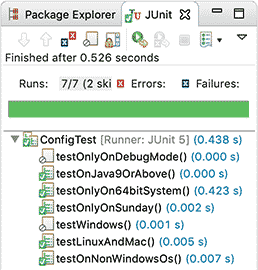
带有⊘标记的测试方法表示没有执行。
小结
- 条件测试是根据某些注解在运行期让JUnit自动忽略某些测试。
参数化测试
如果待测试的输入和输出是一组数据: 可以把测试数据组织起来 用不同的测试数据调用相同的测试方法
参数化测试和普通测试稍微不同的地方在于,一个测试方法需要接收至少一个参数,然后,传入一组参数反复运行。
JUnit提供了一个@ParameterizedTest注解,用来进行参数化测试。
假设我们想对Math.abs()进行测试,先用一组正数进行测试:
@ParameterizedTest
@ValueSource(ints = { 0, 1, 5, 100 })
void testAbs(int x) {
assertEquals(x, Math.abs(x));
}
再用一组负数进行测试:
@ParameterizedTest
@ValueSource(ints = { -1, -5, -100 })
void testAbsNegative(int x) {
assertEquals(-x, Math.abs(x));
}
注意到参数化测试的注解是@ParameterizedTest,而不是普通的@Test。
实际的测试场景往往没有这么简单。假设我们自己编写了一个StringUtils.capitalize()方法,它会把字符串的第一个字母变为大写,后续字母变为小写:
public class StringUtils {
public static String capitalize(String s) {
if (s.length() == 0) {
return s;
}
return Character.toUpperCase(s.charAt(0)) + s.substring(1).toLowerCase();
}
}
要用参数化测试的方法来测试,我们不但要给出输入,还要给出预期输出。因此,测试方法至少需要接收两个参数:
@ParameterizedTest
void testCapitalize(String input, String result) {
assertEquals(result, StringUtils.capitalize(input));
}
现在问题来了:参数如何传入?
- 最简单的方法是通过@MethodSource注解,它允许我们编写一个同名的静态方法来提供测试参数:
@ParameterizedTest
@MethodSource
void testCapitalize(String input, String result) {
assertEquals(result, StringUtils.capitalize(input));
}
static List<Arguments> testCapitalize() {
return List.of( // arguments:
Arguments.arguments("abc", "Abc"), //
Arguments.arguments("APPLE", "Apple"), //
Arguments.arguments("gooD", "Good"));
}
上面的代码很容易理解:静态方法testCapitalize()返回了一组测试参数,每个参数都包含两个String,正好作为测试方法的两个参数传入。
如果静态方法和测试方法的名称不同,@MethodSource也允许指定方法名。但使用默认同名方法最方便。
- 另一种传入测试参数的方法是使用@CsvSource,它的每一个字符串表示一行,一行包含的若干参数用,分隔,因此,上述测试又可以改写如下:
@ParameterizedTest
@CsvSource({ "abc, Abc", "APPLE, Apple", "gooD, Good" })
void testCapitalize(String input, String result) {
assertEquals(result, StringUtils.capitalize(input));
}
- 如果有成百上千的测试输入,那么,直接写@CsvSource就很不方便。这个时候,我们可以把测试数据提到一个独立的CSV文件中,然后标注上@CsvFileSource:
@ParameterizedTest
@CsvFileSource(resources = { "/test-capitalize.csv" })
void testCapitalizeUsingCsvFile(String input, String result) {
assertEquals(result, StringUtils.capitalize(input));
}
JUnit只在classpath中查找指定的CSV文件,因此,test-capitalize.csv这个文件要放到test目录下,内容如下:
apple, Apple
HELLO, Hello
JUnit, Junit
reSource, Resource
小结
- 使用参数化测试,可以提供一组测试数据,对一个测试方法反复测试。
- 参数既可以在测试代码中写死,也可以通过@CsvFileSource放到外部的CSV文件中。


